
Scanare documente ca text editabil
Utilizaţi următoarele indicaţii pentru scanarea documentelor ca text editabil.
Pentru a scana documente ca text editabil (Windows)
1.
Încărcaţi documentul original cu faţa imprimată în jos pe geamul scanerului sau cu partea
imprimată în sus în alimentatorul de documente.
Pentru informaţii suplimentare, consultaţi secţiunea Încărcarea unui original pe geamul
scanerului, sau Încărcarea unui document original în alimentatorul de documente,.
2.
În funcţie de sistemul de operare, efectuaţi una dintre următoarele acţiuni:
●
Windows 8.1: Faceţi clic pe săgeata în jos din colţul din stânga-jos al ecranului Start, apoi
selectaţi numele imprimantei.
●
Windows 8: Faceţi clic dreapta pe o zonă goală de pe ecranul Start, faceţi clic pe Toate
aplicaţiile de pe bara de aplicaţii, apoi selectaţi numele imprimantei.
●
Windows 7, Windows Vista şi Windows XP: De pe desktopul computerului, faceţi clic pe
Start, selectaţi Toate programele, faceţi clic pe HP, faceţi clic pe folderul imprimantei, apoi
selectaţi pictograma cu numele imprimantei.
3.
Faceţi clic pe pictograma Imprimare, scanare şi fax, apoi selectaţi Scan a Document or Photo
(Scanare document sau fotografie).
4.
Selectaţi tipul de text editabil pe care doriţi să îl utilizaţi în scanare:
Doresc să...
Urmaţi aceşti paşi
Extrag doar textul, fără orice fel de formatare din
documentul original
Selectaţi din listă comanda rapidă Salv. ca text edit.
(OCR), apoi selectaţi Text (.txt) din meniul vertical Tip de
fişier.
Extrag textul şi o parte din formatarea din documentul
original
Selectaţi din listă comanda rapidă Salv. ca text edit.
(OCR), apoi selectaţi Rich Text (.rtf) din meniul vertical
Tip de fişier.
Extrag textul şi să dau posibilitatea de a fi găsit în
aplicaţiile de citire PDF
Selectaţi din listă comanda rapidă Salvare ca PDF, apoi
selectaţi PDF în care se pot face căutări (.pdf) din meniul
vertical Tip de fişier.
5.
Faceţi clic pe Scanare şi urmaţi instrucţiunile de pe ecran.
Pentru a scana documente ca text editabil (OS X)
1.
Încărcaţi documentul original cu faţa imprimată în jos pe geamul scanerului sau cu partea
imprimată în sus în alimentatorul de documente.
Pentru informaţii suplimentare, consultaţi secţiunea Încărcarea unui original pe geamul
scanerului, sau Încărcarea unui document original în alimentatorul de documente,.
2.
Deschideţi HP Scan.
HP Scan se află în folderul Applications (Aplicaţii)/Hewlett-Packard de pe nivelul superior al hard
diskului.
3.
Faceţi clic pe butonul Scan (Scanare). Apare un dialog în care este solicitată confirmarea privind
dispozitivul de scanare şi setările de scanare prestabilite.
4.
Urmaţi instrucţiunile de pe ecran pentru a finaliza scanarea.
40 Capitolul 4 Copiere şi scanare
ROWW
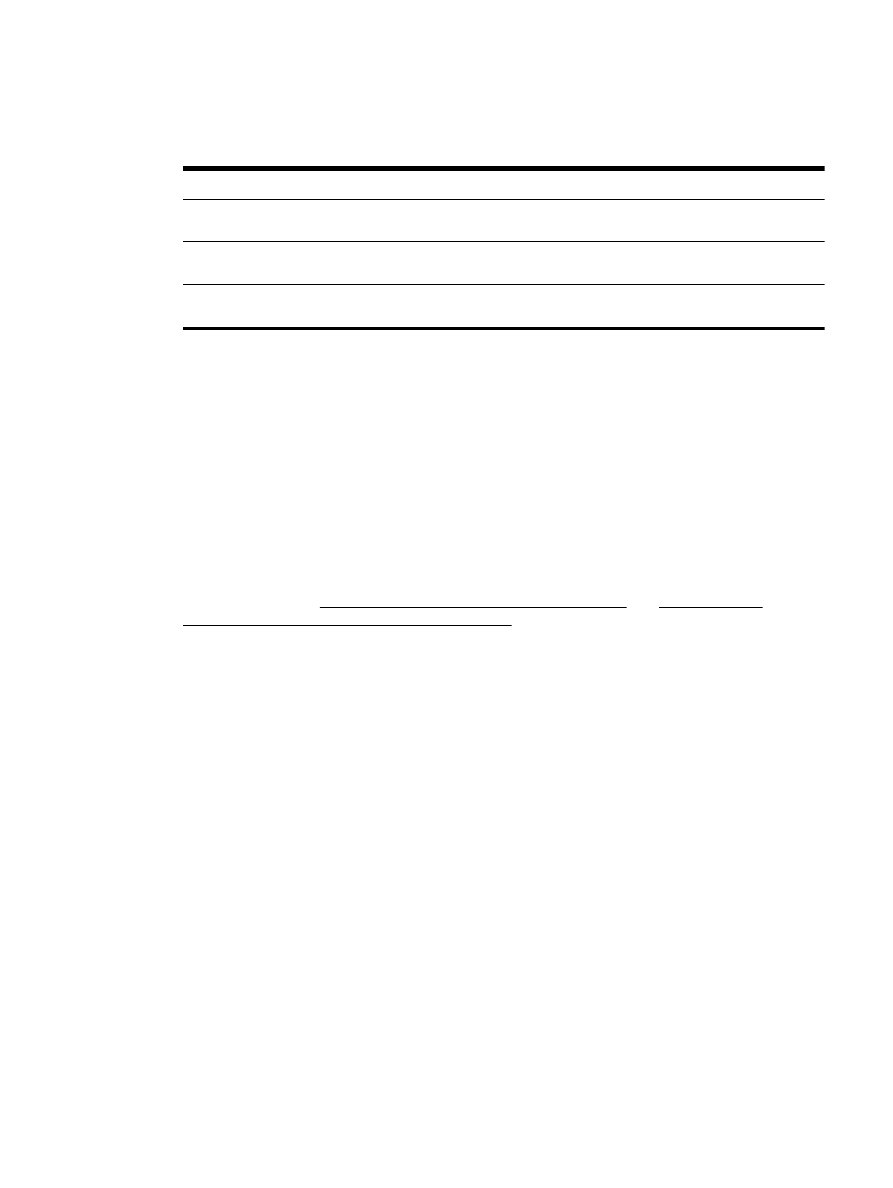
5.
După scanarea tuturor paginilor, selectaţi Save (Salvare) din meniul File (Fişier). Este afişat
dialogul Save (Salvare).
6.
Selectaţi tipul de text editabil.
Doresc să...
Urmaţi aceşti paşi
Extrag doar textul, fără orice fel de formatare din
documentul original
Selectaţi TXT din meniul pop-up Format.
Extrag textul şi o parte din formatarea din documentul
original
Selectaţi RTF din meniul pop-up Format.
Extrag textul şi să dau posibilitatea de a fi găsit în
aplicaţiile de citire PDF
Selectaţi PDF în care se pot face căutări din meniul pop-
up Format.
7.
Faceţi clic pe Save (Salvare).